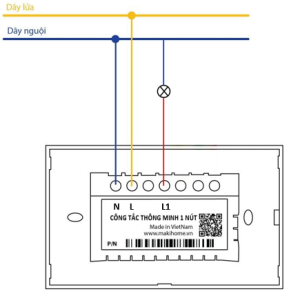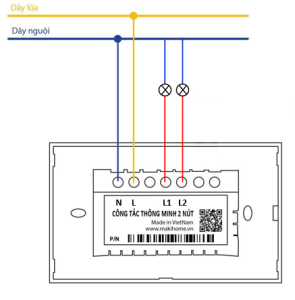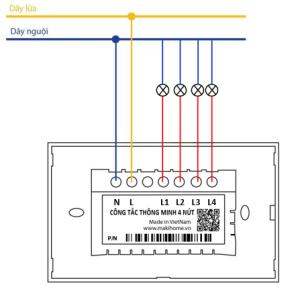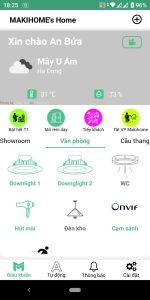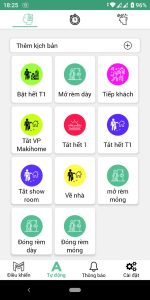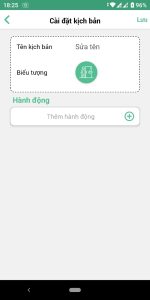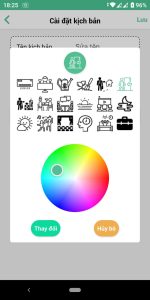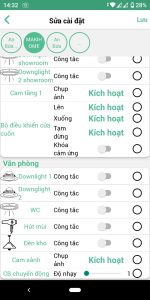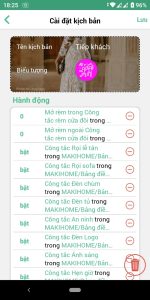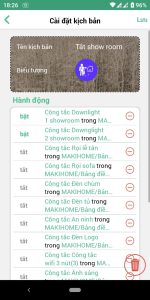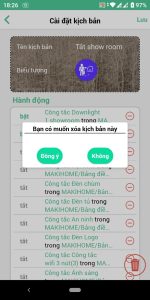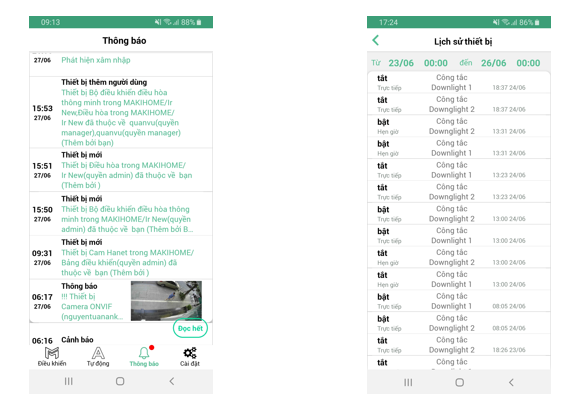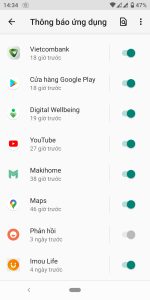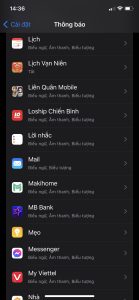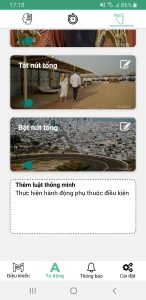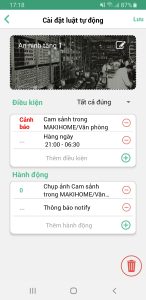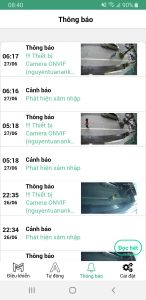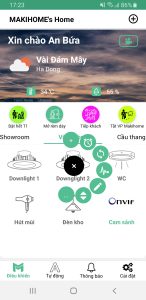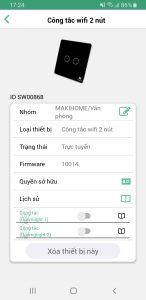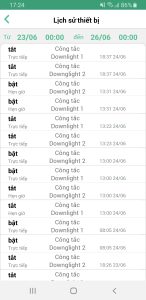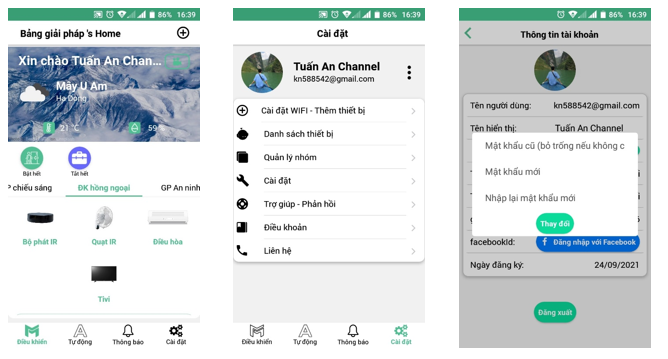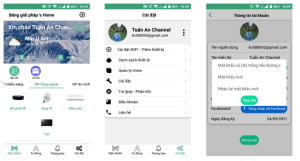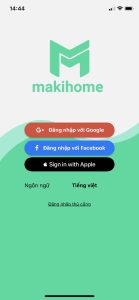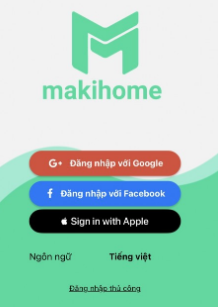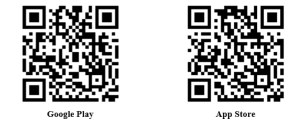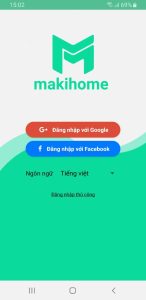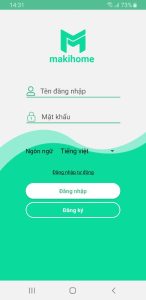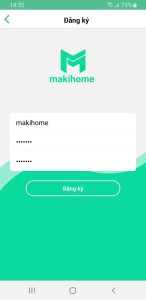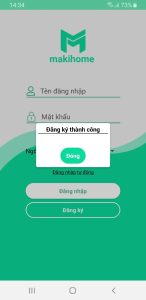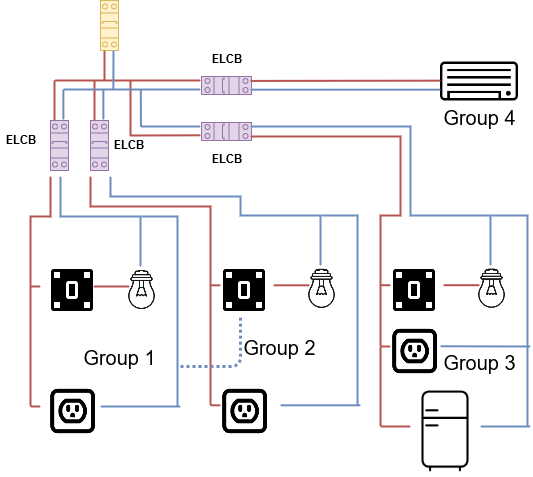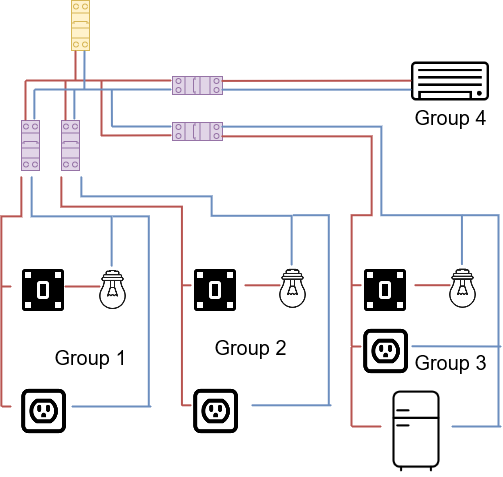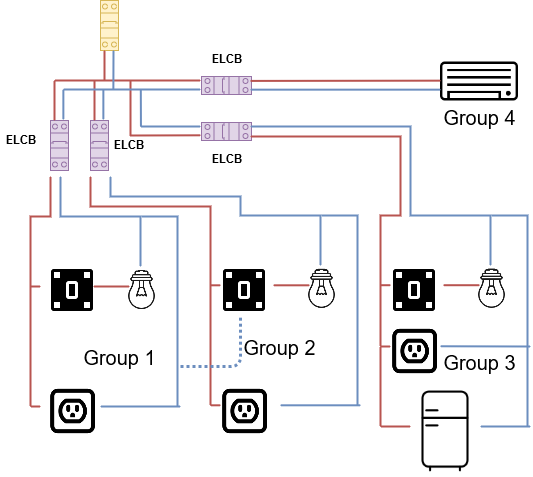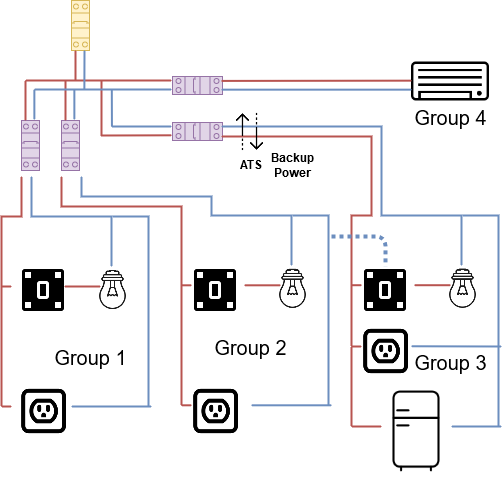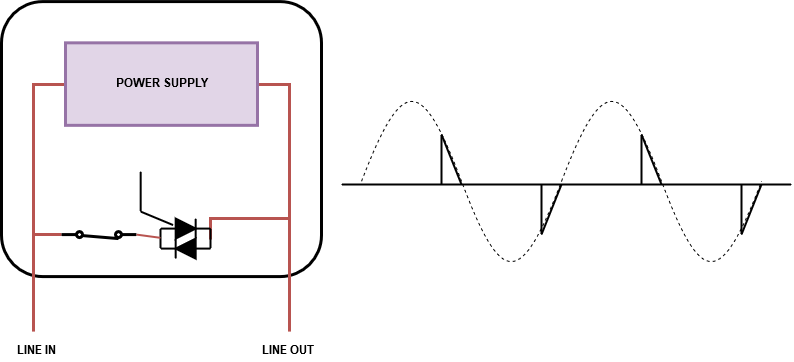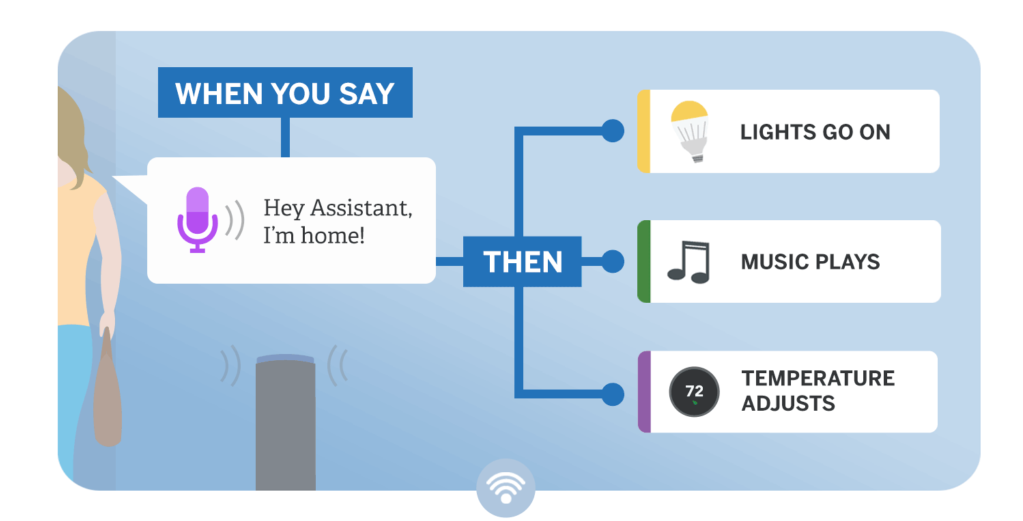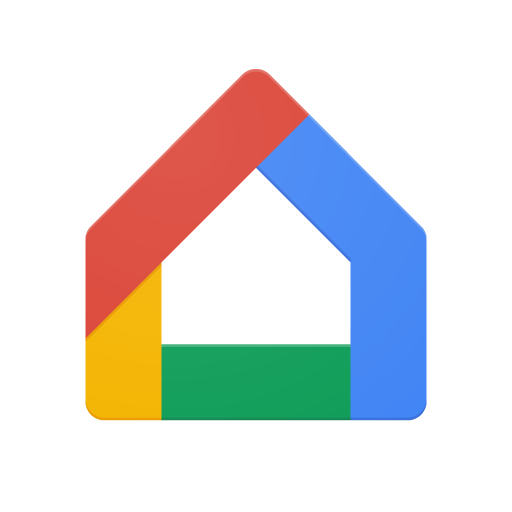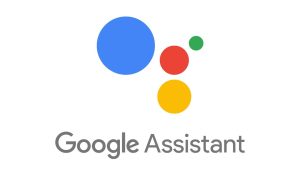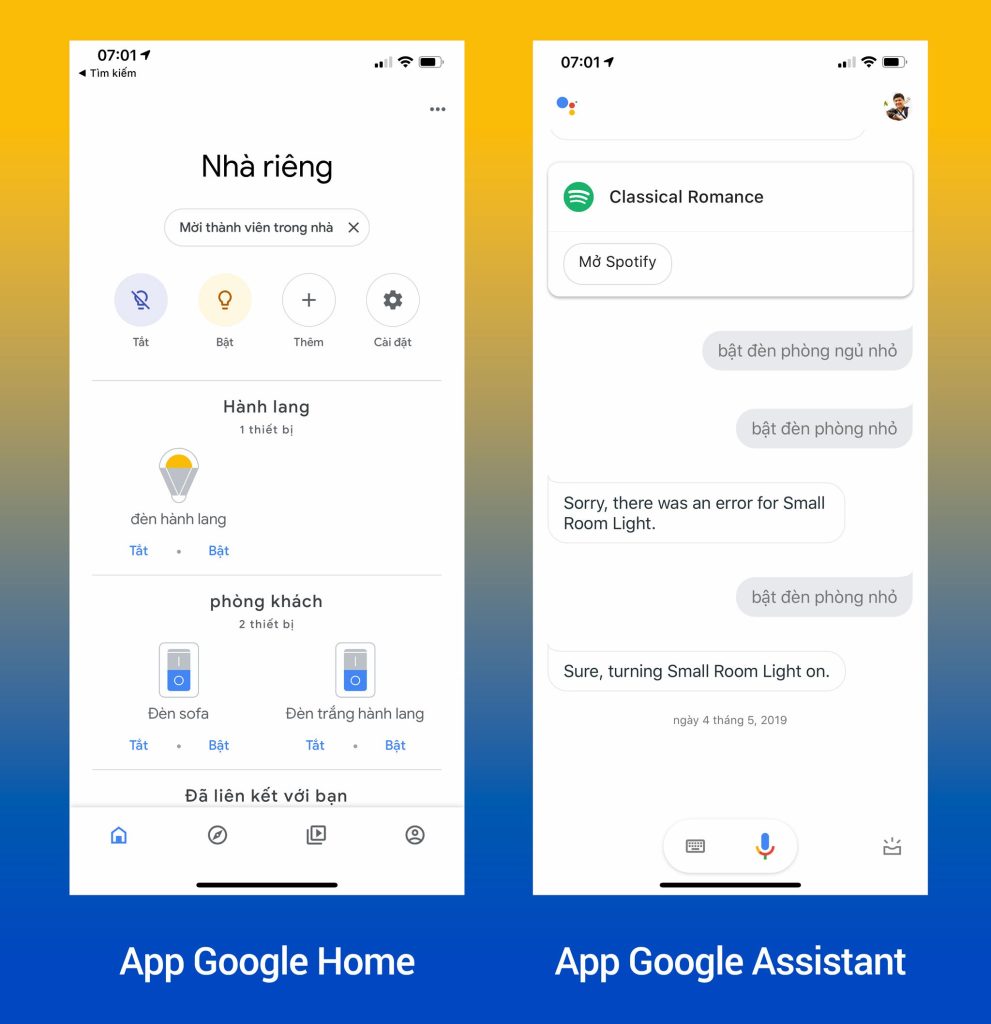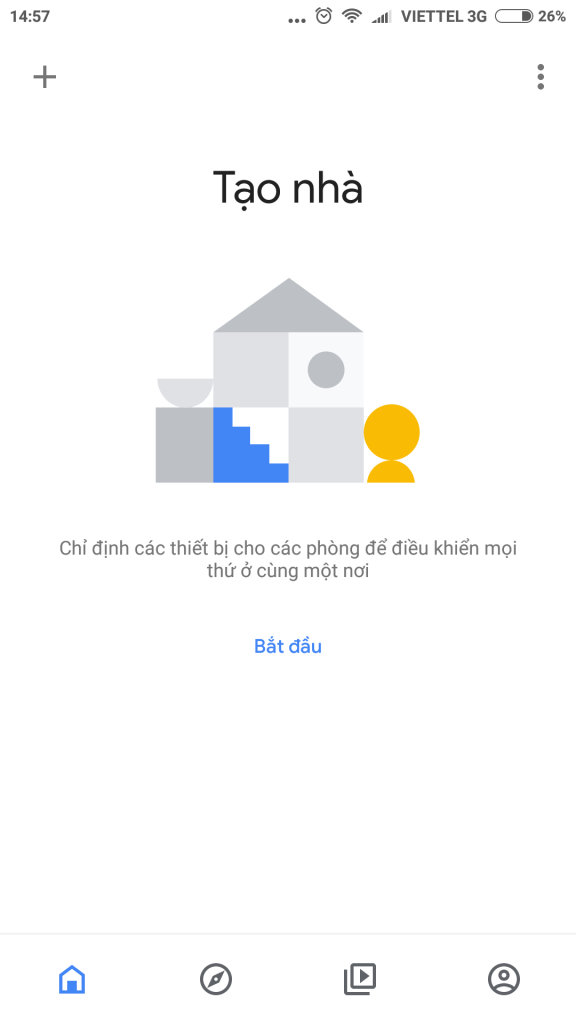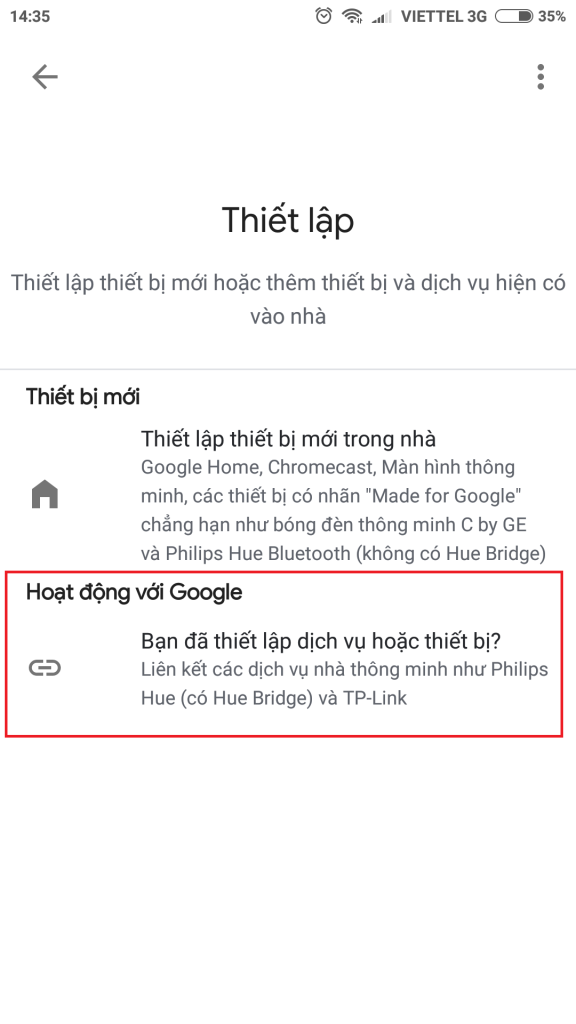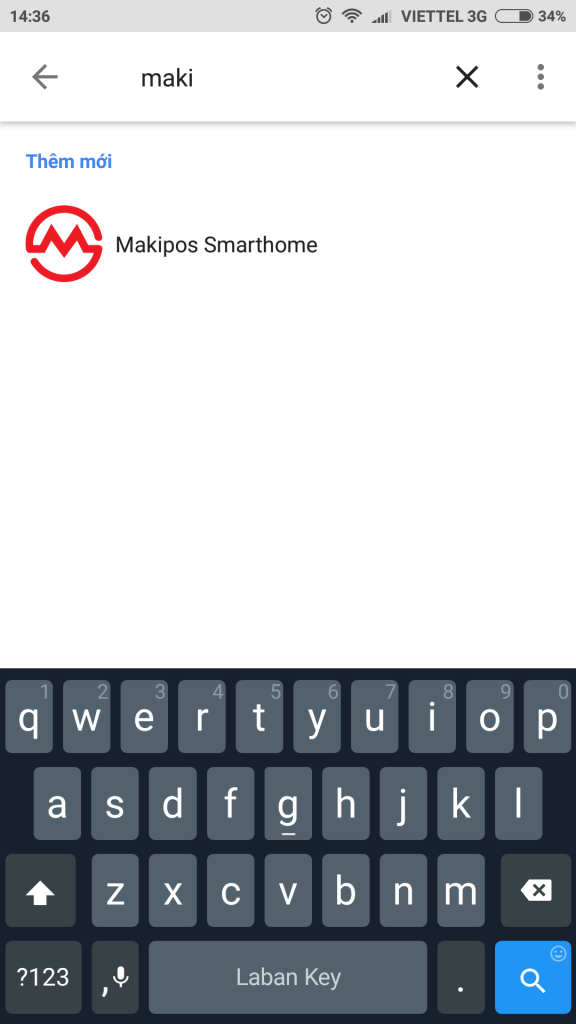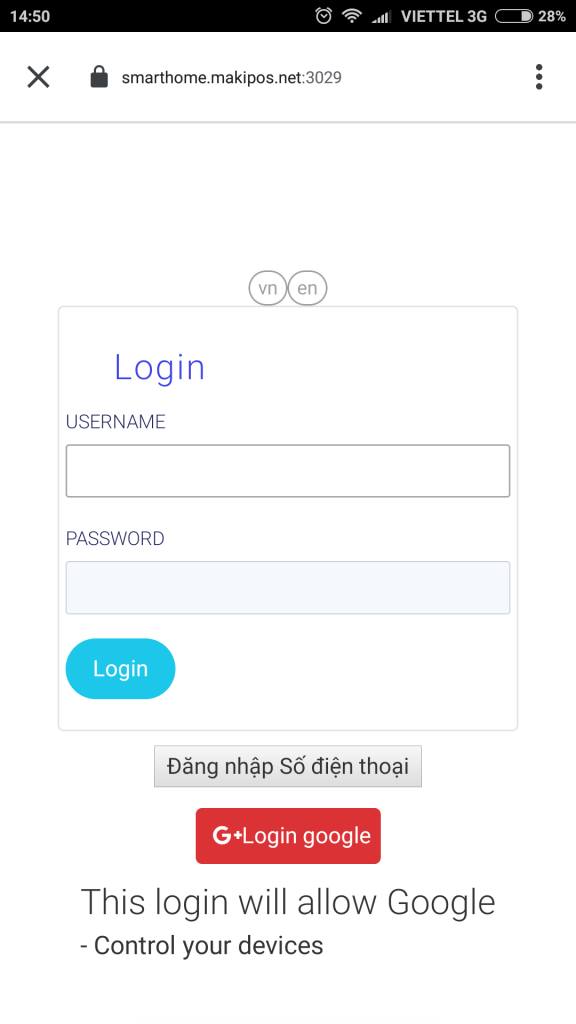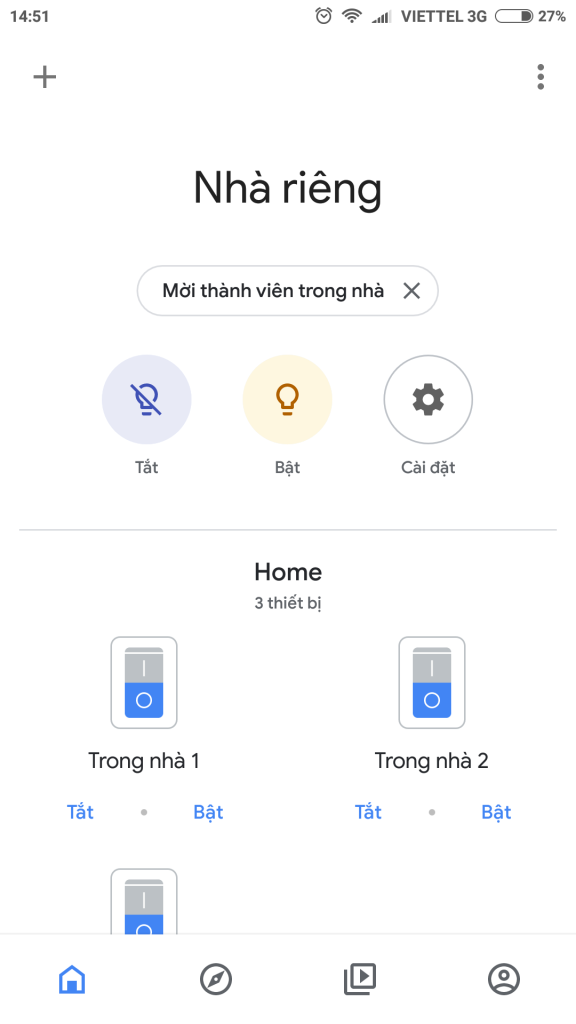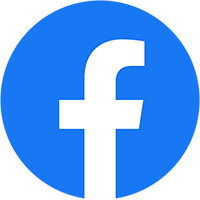Giải pháp nhà thông minh Makihome với nhiều giải pháp công nghệ sáng tạo, tin cậy & chất lượng. Hướng dẫn này áp dụng cho tất cả các sản phẩm thuộc nhóm Công tắc thông minh Makihome. Bao gồm các mã sản phẩm sau :
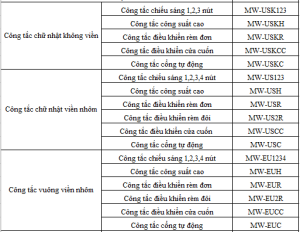
Mở hộp sản phẩm
Bộ sản phẩm công tắc chính hãng từ Makihome bao gồm hộp đựng, 1 tờ hướng dẫn sử dụng và 1 bộ công tắc gồm mặt kính và đế công tắc
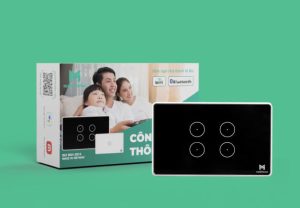
! Chú ý : Không tự ý tháo phần mạch ra khỏi đế công tắc. Bảo quản sản phẩm ở nơi khô ráo và thoáng mát.
Đấu nối dây điện
! Chú ý:
– Ngắt toàn bộ điện trong nhà trước khi tiến hành lắp đặt, cần kiểm tra chắc chắn không có điện bằng bút thử.
– Nếu bạn không có kĩ năng về điện, Makihome tuyệt đối yêu cầu người dùng không thử lắp đặt, hãy nhờ người có chút hiểu biết về điện dân dụng hoặc liên hệ cho chúng tôi để được hỗ trợ lắp đặt.
1.Công tắc chiếu sáng
- Tháo công tắc âm tường cũ, đánh dấu lại các dây nguồn và dây tải.
- Đấu nối dây trung tính ( dây nguội ) vào cọc đồng kí hiệu N
- Đấu nối dây pha nguồn (dây lửa) vào cọc đồng kí hiệu L.
- Đấu nối dây pha tải (dây tải) vào lần lượt các cọc kí hiệu từ L1 đến L4 tùy loại công tắc.
- Dây trung tính của tải (dây nguội tải) cần được nối với trung tính của nguồn hoặc nối chung cọc đồng N của nguồn.
|
Công tắc thông minh 1 nút |
Công tắc thông minh 2 nút |
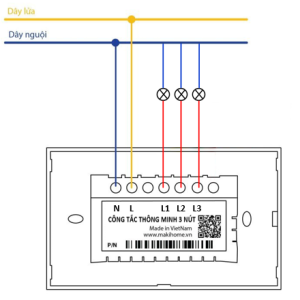
Công tắc thông minh 3 nút |
Công tắc thông minh 4 nút |
2.Công tắc công suất cao
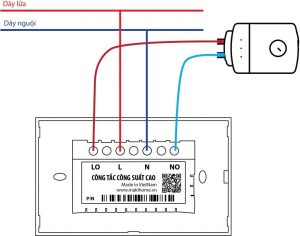
3. Công tắc điều khiển rèm
| Công tắc điều khiển rèm đơn | Công tắc điều khiển rèm đôi |
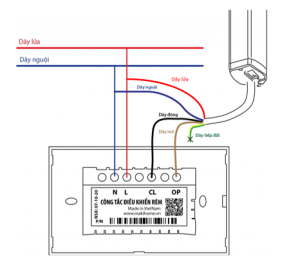 |
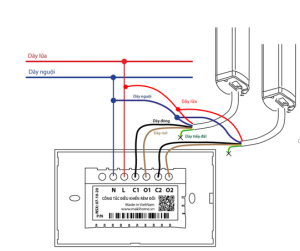 |
Lưu ý : Thứ tự đấu 2 dây động cơ vào 2 cọc CL, OP hoặc vào 4 cọc C1, O1, C2, O2 tùy thuộc vào thực tế lắp đặt động cơ rèm. Thứ tự nối không đúng dẫn đến chiều quay của rèm bị ngược so với mong muốn, các dây này sẽ được đấu đảo lại sau khi chạy thử.
4. Công tắc điều khiển cửa cuốn
- Đấu nối dây trung tính (dây nguội) và dây chung động cơ vào cọc đồng kí hiệu N.
- Đấu nối dây pha nguồn (dây lửa) vào cọc đồng kí hiệu L.
- Đấu nối 4 dây còn lại của động cơ cửa cuốn (dây tải) vào lần lượt các cọc kí hiệu COM,<>(open),||(stop) và ><(close).
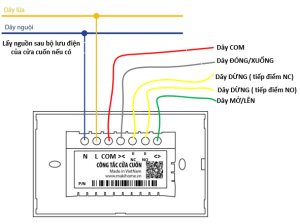
! Lưu ý : Cần lấy nguồn cho công tắc Makihome sau bộ lưu điện UPS của cửa cuốn ( trường hợp cửa cuốn có bộ lưu điện) và xác định tiếp điểm ||(stop) của cửa cuốn là NO hay NC.
5. Công tắc điều khiển cổng tự động
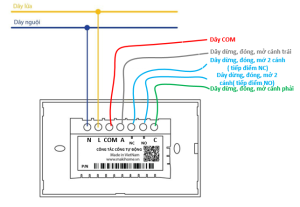
Lắp vào hộp âm tường

- Lắp công tắc vào đế âm như hình vẽ.
- Cắt ngắn, bó gọn dây diện trong hộp đế âm sẽ giúp việc lắp công tắc dễ dàng hơn.
- Vặn ốc vừa phải sao cho công tắc ốp sát với mặt tường.
Lắp mặt kính
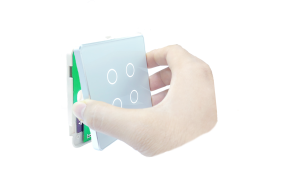
-
- Lắp mặt kính vào công tắc, cạnh có gờ lắp vào trước, ấn phần còn lại vào sau. Đảm bảo các cạnh của mặt kính đều khít với cạnh của công tắc và tiếp xúc với bề mặt tường.
- Cấp điện cho công tắc, nếu thấy tất cả các nút trên mặt kính đều sáng màu xanh tức là đã lắp đặt thành công. Nếu không thấy dấu hiệu trên, vui lòng ngắt điện, tháo công tắc và kiểm tra lại các bước 1 đến 3 hoặc liên hệ với chúng tôi để được hỗ trợ kĩ thuật.
Tham khảo hướng dẫn đấu nối trong video dưới đây:
@Copyright by makihome / A member of Makipos Electronics Co., Ltd
@ Copyright by Nguyen Tuan An
Ps: Tuấn An_Makihome
Bài viết khác: